---
title: Je sauvegarde, restaure un parcours (drane PC_elea)
author: Drane ac-clermont
date: 2024
tags:
- éléa
- tutoriel
- sauvegarde
- restauration
- suppression
- drane PC_elea
---
# Je sauvegarde, je restaure, je supprime un parcours dans mon espace Éléa *([ac-clermont](https://pedagogie.ac-clermont.fr/numerique-educatif/category/documentation-et-tutoriels/))*

<center>
 
</center>
:::spoiler ✴ **Contact académique :**
:::success
* Mail accompagnement Eléa sur l'académie : **accompagnement.elea@ac-clermont.fr**
:::
:::spoiler 🔍 **Documentation et tutoriels ÉLÉA**
:::info
* [**Documentation et tutoriels ÉLÉA (ac-clermont)**](https://codimd.apps.education.fr/s/ZOYrgcnBJ#)
* [**Documentation nationale**](https://dne-elearning.gitlab.io/moodle-elea/documentation/)
:::
<center>
NEW 05/24💥/ **MAJ 09/24** 👁️
</center>
----
:::info
Pour restaurer un parcours dans Éléa, il faut disposer du fichier de sauvegarde du parcours *(archive_moodle-éléa.mbz)* à intégrer dans son espace Éléa.
:::
## 1️⃣ (Méthode 1) Je sauvegarde et restaure facilement un parcours dans Eléa *(nouveauté 09/2024)*
### ⚠ Attention, pas de tris possibles du contenu dans la sauvegarde et lors de la restauration.
<center>

</center>
:::spoiler *(détails)* 👉1. **Je sauvegarde mon cours ( Exporter un parcours)**
::: info
👉1. **Dans son parcours** à sauvegarder
👉2. Cliquez sur **Exporter un parcours**
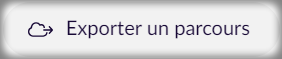
👉3. **Enregistrer le fichier** sur un support numérique (PC, clé USB...)
:::
:::spoiler *(détails)* 👉2. **Je crée un parcours vide** 
:::info
👉 1. Dans son tableau de bord Éléa 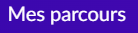
, **"AJOUTER UN NOUVEAU PARCOURS DANS CE DOSSIER"** 
👉 2. Sélectionner **"Parcours vide"**

👉 3. Saisir le **nom du parcours**
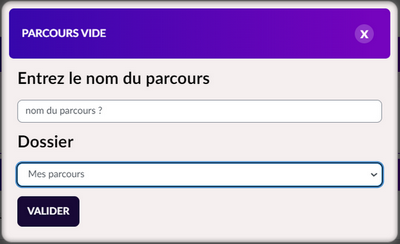
👉 4. Sélectionner éventuellement le dossier de destination
:::
:::spoiler *(détails)* 👉3. **Je restaure une archive.mbz** ( **Importer un parcours**) dans un parcours vide
:::info
👉1. Dans un **parcours vide**, cliquez sur **Importer un parcours**
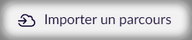
👉2. CHOISIR UN FICHIER, puis dans "Déposer un fichier", **CHOISIR UN FICHIER.mbz sauvegardé** dans ses espaces de stockage ou le glisser-déposer.
👉3. Cliquez sur **IMPORTER**
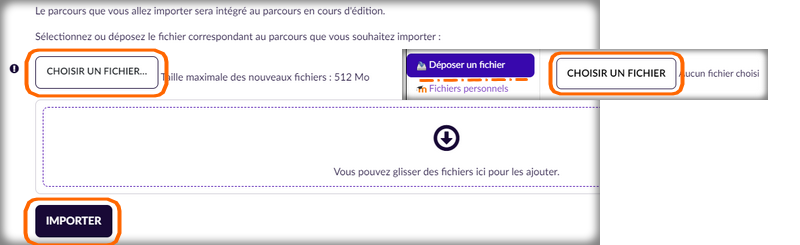
:::
----
## 2️⃣ (Méthode 2) Je sauvegarde et restaure un parcours dans Eléa
### Tris possibles lors des étapes de la sauvegarde et de la restauration
:::spoiler *(détails)* 👉1. **Je sauvegarde mon cours**
::: success
1. ✅ **Dans son cours**, cliquez sur **"Plus"** puis sur **"Réutilisation de cours"**
2. ✅ Dans **"Importation"** à gauche dans la page, cliquez sur **"Sauvegarde"**
3. ✅ En bas de page, pour une sauvegarde par défaut, cliquez sur **"PASSER A LA DERNIÈRE ÉTAPE"** puis **"CONTINUER"**
*L'archive.mbz est disponible dans la zone de sauvegarde privée de son environnement Éléa, accessible par >Plus>Réutilisation de cours> >Restauration.*
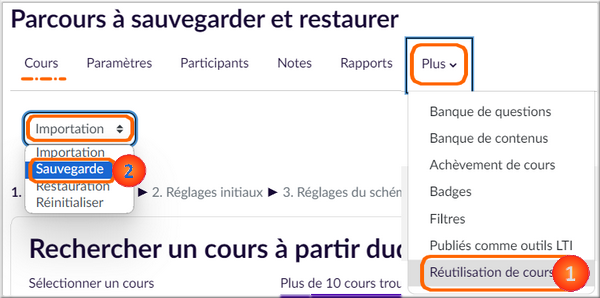

:::
:::spoiler *(détails)* 👉2. **Je télécharge l'archive.mbz**, de la sauvegarde du parcours, sur un espace de stockage local
::: success
4. ✅ Dans la **"Zone de sauvegarde privée"**, **"Télécharger"** le fichier en haut de la liste en général, **sur vos espaces de stockage** (dossier du PC, clé USB...)
5. ✅ **Renommer le fichier** avec un nom explicite et l'**Enregistrer**.

:::
:::spoiler *(détails)* 👉3. **Je restaure une archive.mbz** *(fichier téléchargé du parcours sauvegardé)* dans mon espace
:::info
### 1.✅ **Je crée un parcours vide**
👉 1. Dans son tableau de bord Éléa, **"AJOUTER UN NOUVEAU PARCOURS DANS CE DOSSIER"**
👉 2. Sélectionner **"Parcours vide"**
👉 3. Saisir le **nom du parcours**
👉 4. Sélectionner éventuellement le dossier de destination
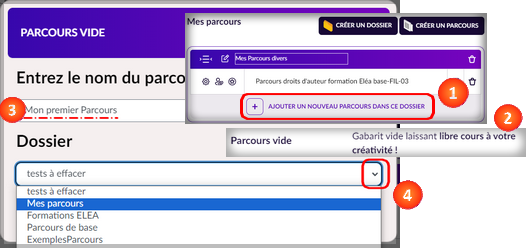
### 2. ✅ **Je restaure une archive_moodle/éléa.mbz** dans le cours nouvellement créé
👉 1. **Dans le cours**, cliquez sur **"Plus"** puis sur **"Réutilisation de cours"**
👉 2. Dans **"Importation"** à gauche dans la page, cliquez sur **"Restauration"**
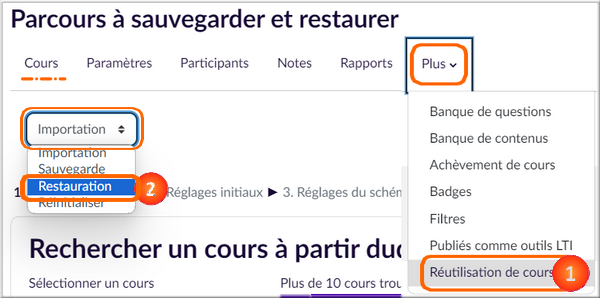
👉 3. ▶ **Glisser-déposer** le fichier.mbz à restaurer
👉 **OU** 3. bis, le choisir dans ses dossiers de sauvegarde par **"CHOISIR UN FICHIER..."** :
Dans **Déposer un fichier**,
▶ **"CHOISIR UN FICHIER"** dans ses espaces de sauvegarde,
le sélectionner et **l'"Ouvrir"**
▶ **puis "DÉPOSER CE FICHIER"** pour valider le fichier choisi.
👉 4. Lancer la **"RESTAURATION"** du fichier choisi :
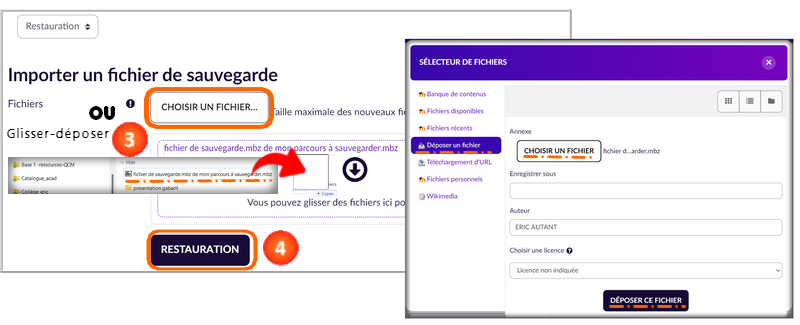
**Valider les paramètres par défaut :**
1. En bas de page 1, cliquez sur **CONTINUER**
2. En page 2, dans la partie Restaurer dans ce cours, cliquez sur **CONTINUER**
3. En bas de page 3, cliquez sur **CONTINUER**
4. En bas de page 4, cliquez sur **SUIVANT**
5. En bas de page 5, cliquez sur **SUIVANT**
6. En bas de page 6, cliquez sur **EFFECTUER LA RESTAURATION**
7. Cliquez sur **CONTINUER** pour lancer la restauration
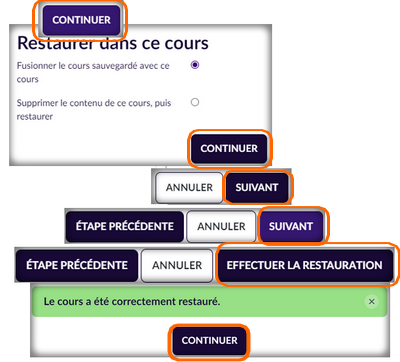
### Le cours restauré est disponible dans son espace Éléa.
:::
_
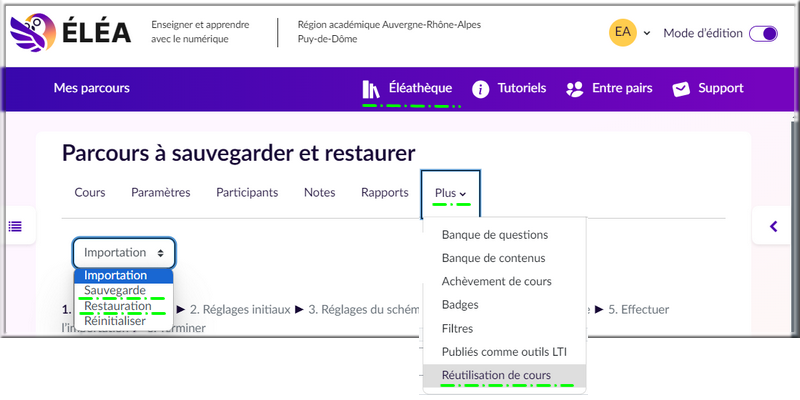
----
## 3️⃣ Je pense au développement durable. Je supprime les parcours devenus inutiles.
### Je supprime rapidement un parcours, un dossier
:::spoiler *(détails)* 👉1. **Je supprime mon cours**  *(Supprimer ce parcours)*
::: info
👉1. Sur la page d'**accueil Eléa** 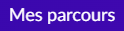
👉2. Cliquez sur **Supprimer ce parcours**

:::
:::spoiler *(détails)* 👉2. **Je supprime un dossier**  *(Supprimer ce dossier)*
::: info
👉1. Sur la page d'**accueil Eléa** 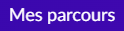
👉2. **Supprimer tous les parcours du dossier**

👉3. **Supprimer le dossier**

:::